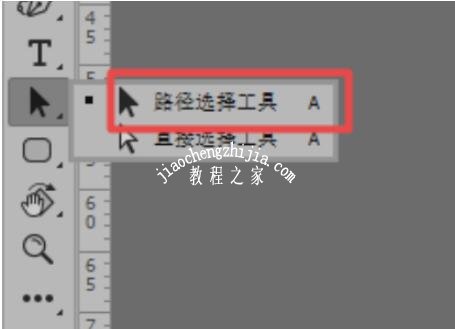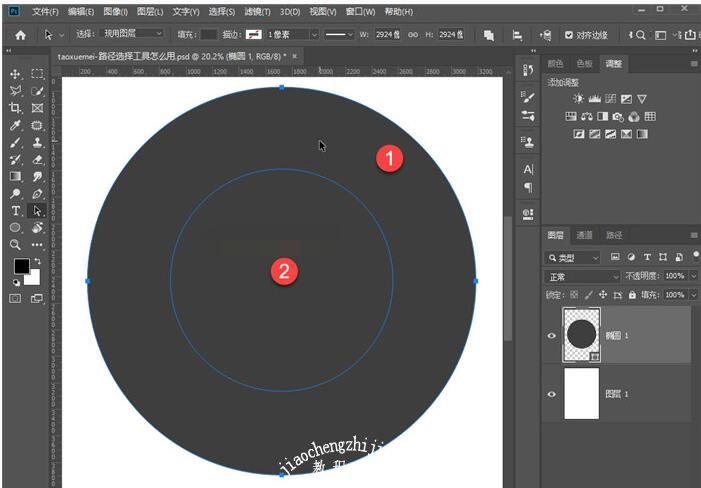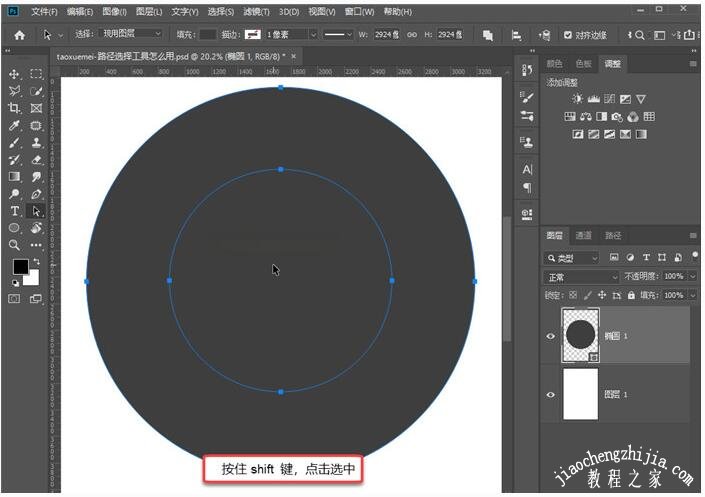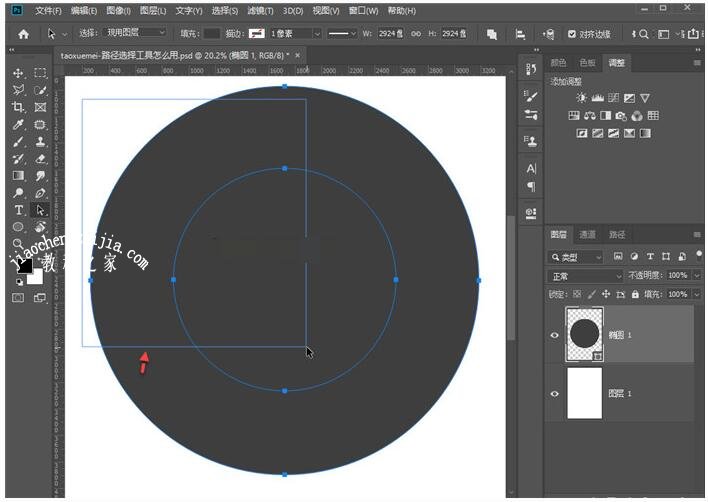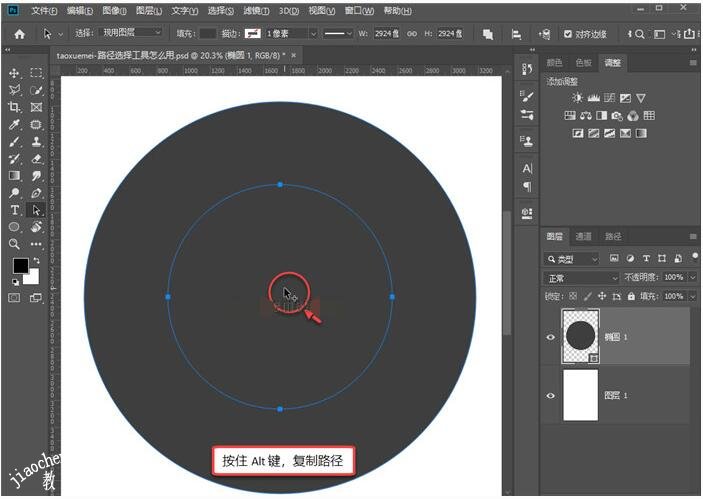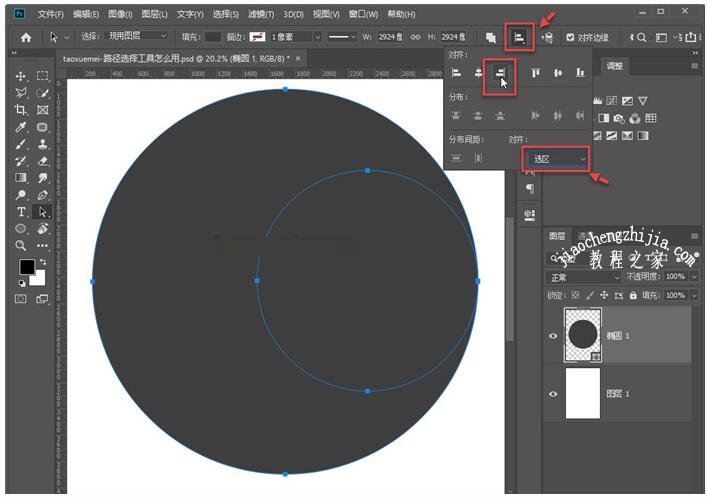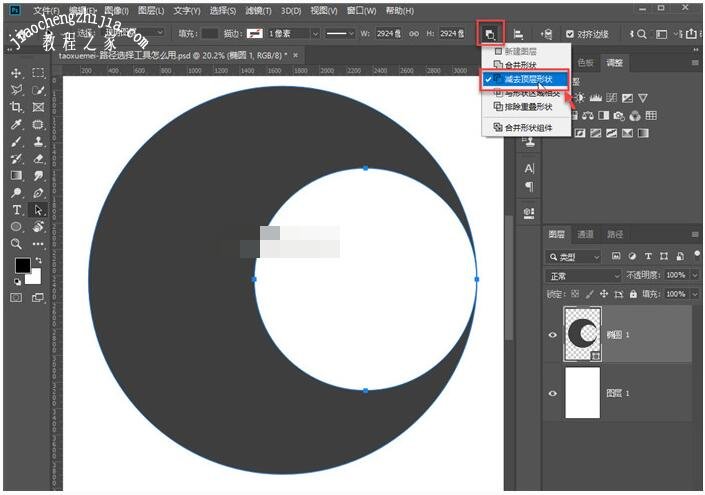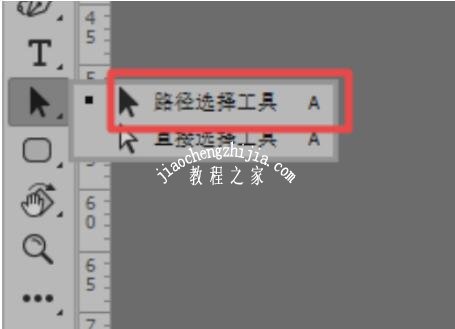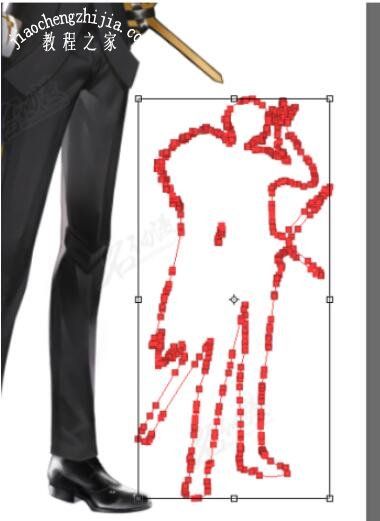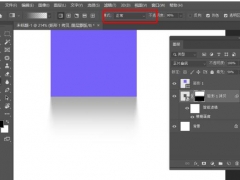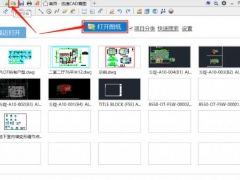PS路径选择工具有什么用 PS路径选择工具使用图文教程
PS路径选择工具怎么用?PS路径选择工具有哪些用处?PS路径选择工具怎么将图形选中和移动?PS路径选择工具怎么复制、组合对齐、分布、移动路径?PS路径选择工具是对整个路径的选择和处理,在工具箱里选择路径选择工具,出现黑色指针,可以选择一个或多个路径。下面来看看PS路径选择工具的使用图文教程。
PS路径选择工具有什么用
PS路径选择工具的主要功能是对一个或多个路径进行选择、移动、复制、变形、组合及对齐和分布等。用户对其可进行如下操作:
1、选择路径
2、移动路径
3、复制路径
4、组合路径
5、对齐或分布路径
PS路径选择工具怎么用
1、在ps左侧工具栏中,路径选择工具和直接选择工具放在一组,两个的图标不同,路径选择工具为黑色指针,直接选择工具为白色指针,
PS路径选择工具在哪
2、下图中,笔者用椭圆工具绘制了两个圆形,如果想要选中其中一个,只需要单击圆形区域即可,如果想要全选两个圆形,应该如何操作?
PS路径选择工具怎么选择图形
3、常用的选择方法有两种,一个是按住shift键,依次单击路径,即可全选下图中的两个圆形,如果要取消一个选择,还是按住shift键,单击即可一次取消选择,
PS路径选择工具怎么多选或少选、取消
4、除此之外,还可以通过拖拉出选框,只要包含两个圆形的一部分,即可完成全选,
PS路径选择工具怎么选择全部路径
5、路径选择工具配合着ctrl、shift、alt都可以完成特定的功能,比如选中路径后,按住alt键后,鼠标下端出现加号,拖动即可复制此路径,
PS路径选择工具怎么复制路径
6、如果有多个路径,还可以进行排序,只需要选中路径后,点击上端选项中的排序图标,展开的界面上,设置对齐为【选区】,然后点选对齐方式即可,也可以设置对齐为【画布】,设置路径的整体排序,
PS路径选择工具怎么组合对齐、分布路径
7、还可以对两个或者多个路径进行布尔运算,比如选中小圆路径后,点击对应图标后,下拉菜单里面,点击【减去顶层形状】,即可减掉小圆的填充色,出现下图效果,
PS路径选择工具怎么组合路径
8、最后一个功能,是设置路径的上下排序,可以设置为顶层或者底层等等,当无法选中一个路径的时候,或者进行布尔运算的时候,可以对路径进行上下排序。
PS路径选择工具怎么排序路径
PS钢笔路径无法移动路径怎么办
钢笔工具里面并没有能够使整一个钢笔路径都进行移动的工具,只能将锚点一个个选择移动。使用PS路径选择工具就能解决这个问题。
1、打开PS,再打开一张图片素材。
2、想要使用路径选择工具,首先我们得有路径对吧。那么如何建立路径大家忘了吗?我们使用魔棒建立选区,再将选区建立路径即可。
3、那么现在路径有了,我们找到侧边栏的路径选择工具,就在比较下方的位置。
4、在红色的边缘线上进行拖拽移动,就可以直接将整个钢笔路径移动出来了,还可以进行自由变换,缩小等操作。
以上就是PS路径选择工具的详细使用教程图解。当选择路径选择工具后,按住shift键可以多选、减选路径。使用Alt键可以复制路径。工具栏有路径选择工具的参数,可以设置路径对齐、置顶、组合。PS路径选择工具使用布尔运算进行路径组合。关注教-程-之-家,解锁更多软件教程。